在现代社会手机已经成为人们生活中不可或缺的一部分,虽然大多数人都会注意到手机的一些基本设置,如音量、亮度、网络等,但往往忽视了一些细微的设置,比如手机屏幕上的小黑点。这些小黑点可能会对我们的使用体验产生一定的影响,因此正确设置它们变得尤为重要。尤其是对于iPhone手机用户来说,掌握如何设置这些小细节,能够帮助我们更好地使用手机,提高我们的使用效率。本文将介绍一些关于iPhone手机屏幕上小黑点的设置方法,以帮助读者更好地了解和使用自己的手机。
如何设置iphone手机屏幕上的小黑点
操作方法:
1.屏幕上的“小黑点”学名叫AssistiveTouch,打开手机设置。
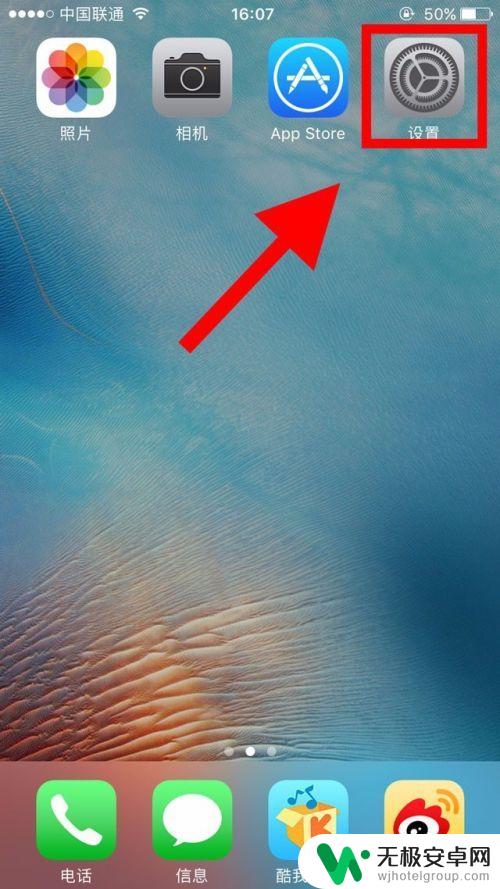
2.进入设置之后,如图所示,找到通用,点击进入通用。
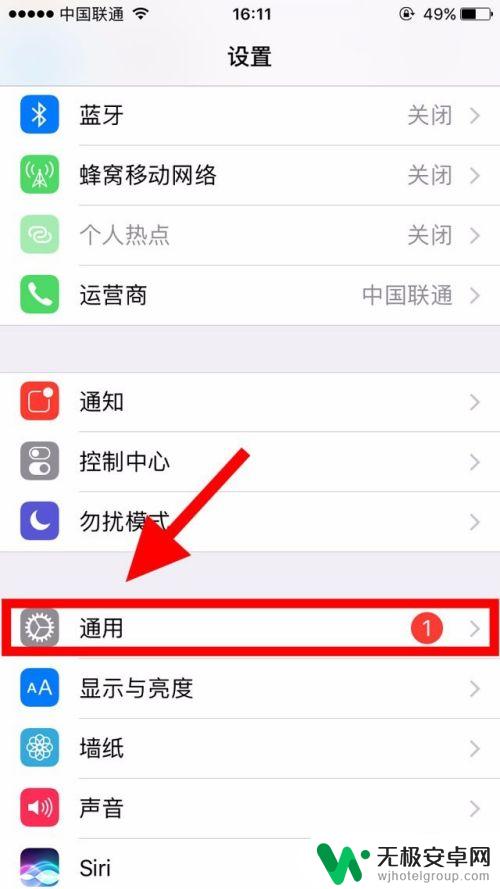
3.点击通用进入之后,出现如图界面,找到辅助功能,点击进入。
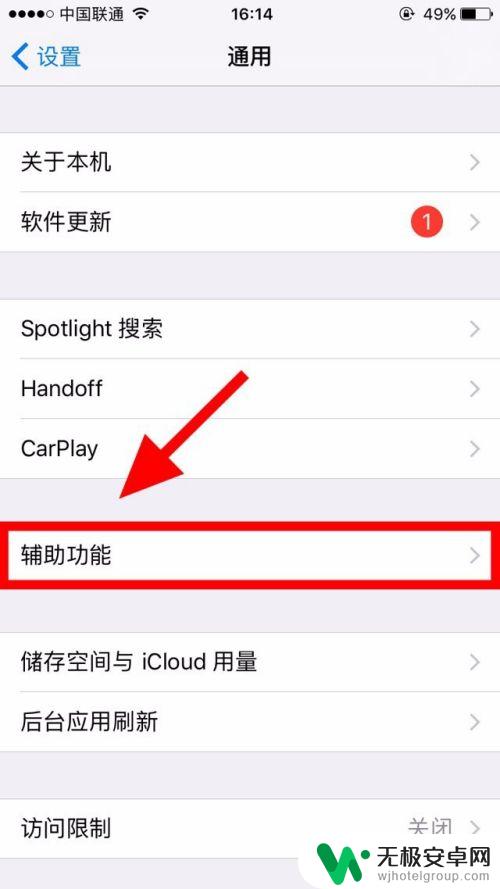
4.进入辅助功能之后,往下拉,找到AssistiveTouch,点击进入。
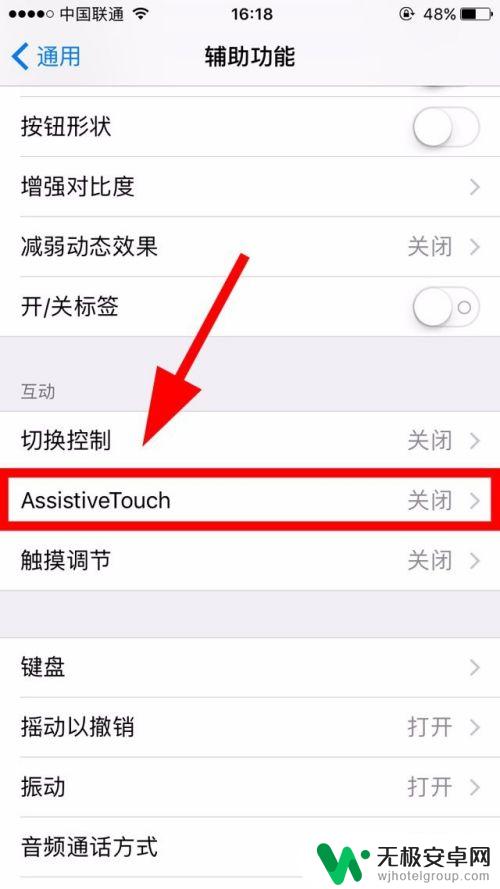
5.进入AssistiveTouch之后,看到后边的开关是关闭的,点击打开开关。
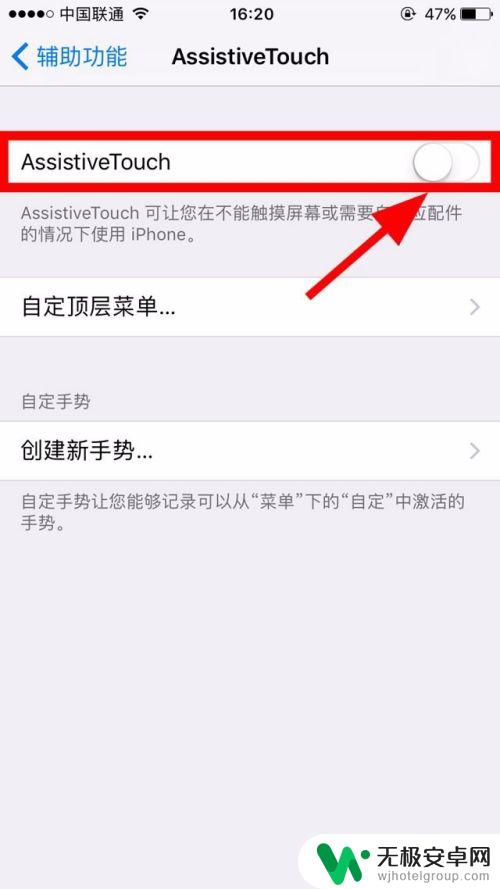
6.打开AssistiveTouch之后,我们能看到在手机的右上角出现了“小黑点”。此时,“小黑点”设置完毕。因为手机截图的时候“小黑点”就自动隐藏了,所以小编用了另外一台设备拍摄的照片。
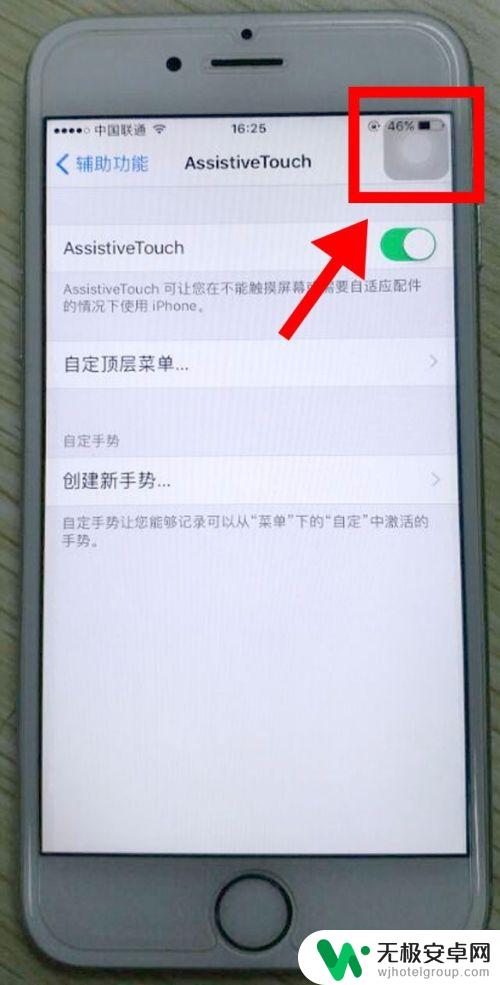
7.是不是以为这就结束了呀,小编在教大家点有用的,还是辅助功能,找到最下边的辅助功能快捷键,点击进入。
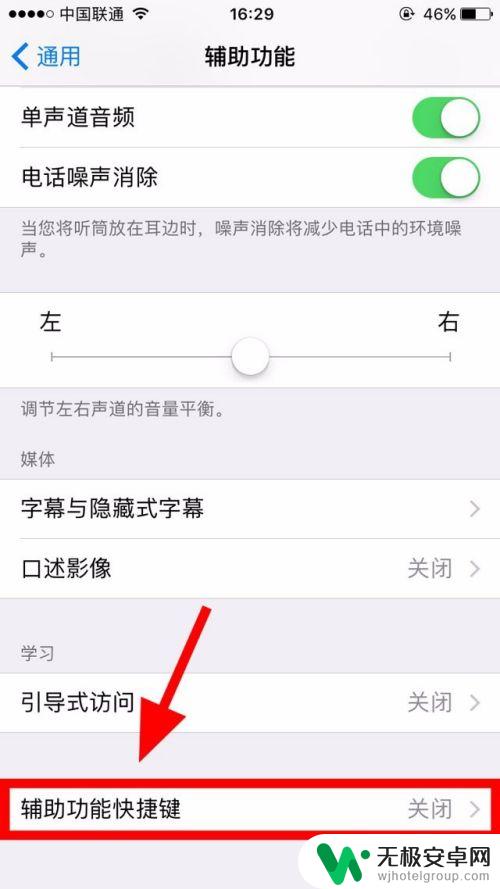
8.点击进入之后,点击一下AssistiveTouch。后边出现绿色的对勾之后,整个流程就做完了,为什么还要做这一步呢?仔细看看上边的话,连按三次主屏幕按钮。打开,意思就是,以后想打开“小黑点”的时候就不用那么麻烦一步一步的找啦,只需要连续按三次主屏幕按钮,“小黑点就出来了”,同样,连续按三次也能关闭“小黑点”。
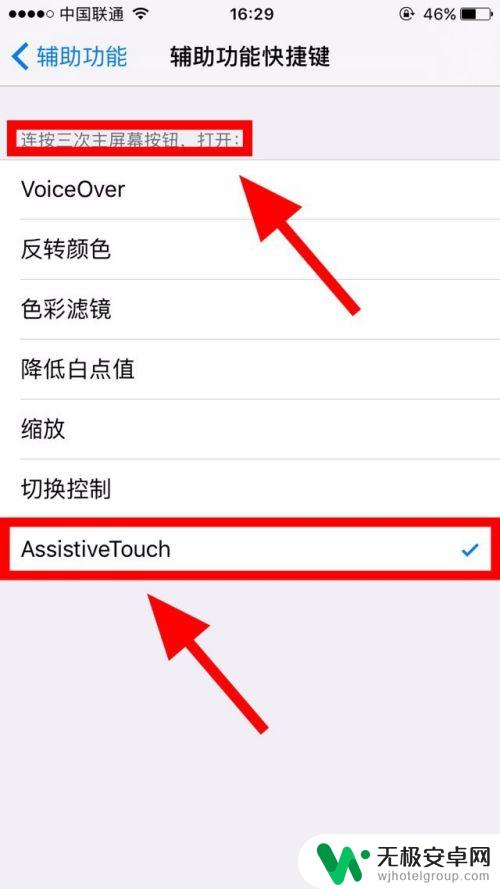
9.是不是感觉很简单呢?这么简便的方法,赶快自己动手操作一下吧。
以上就是手机设置小细节怎么设置的全部内容,如果遇到这种情况,你可以根据小编的操作来解决,非常简单快速,一步到位。










